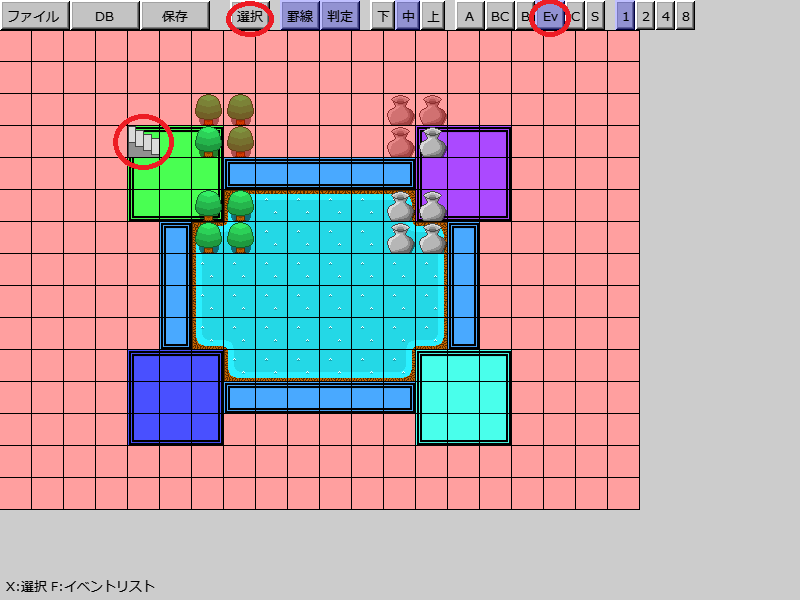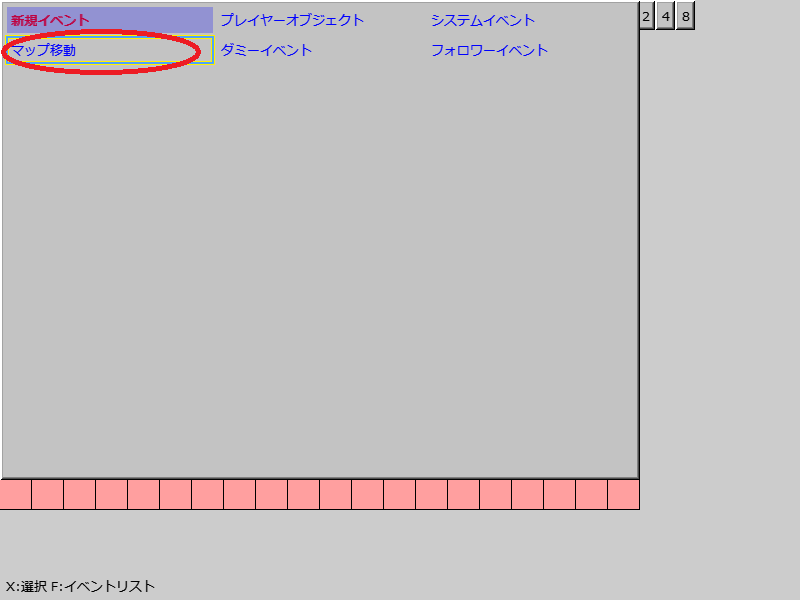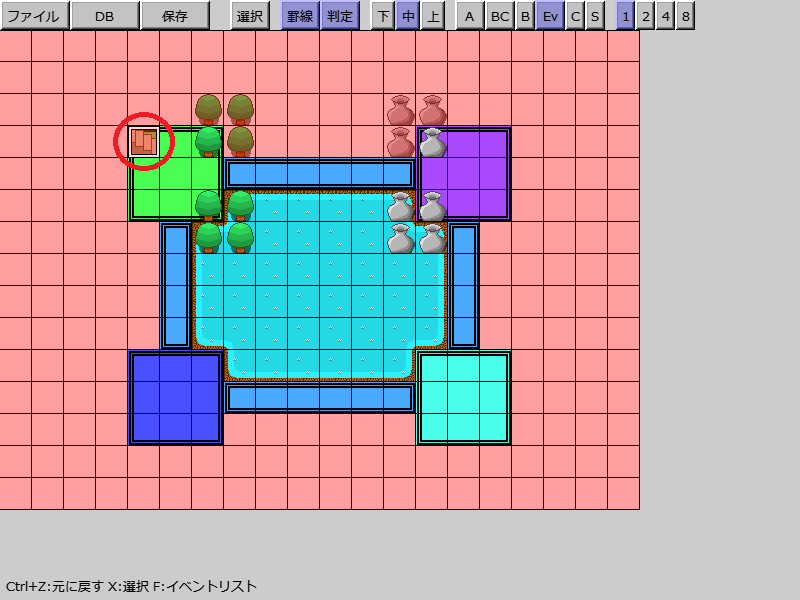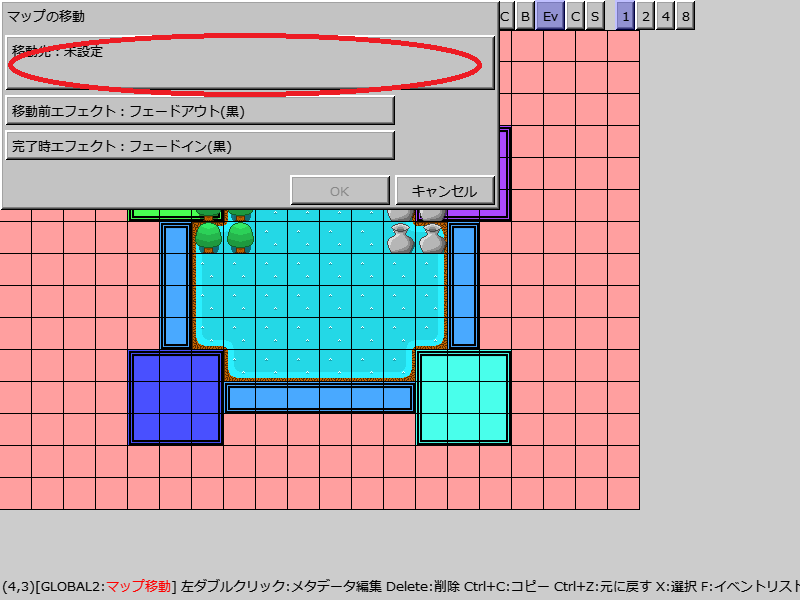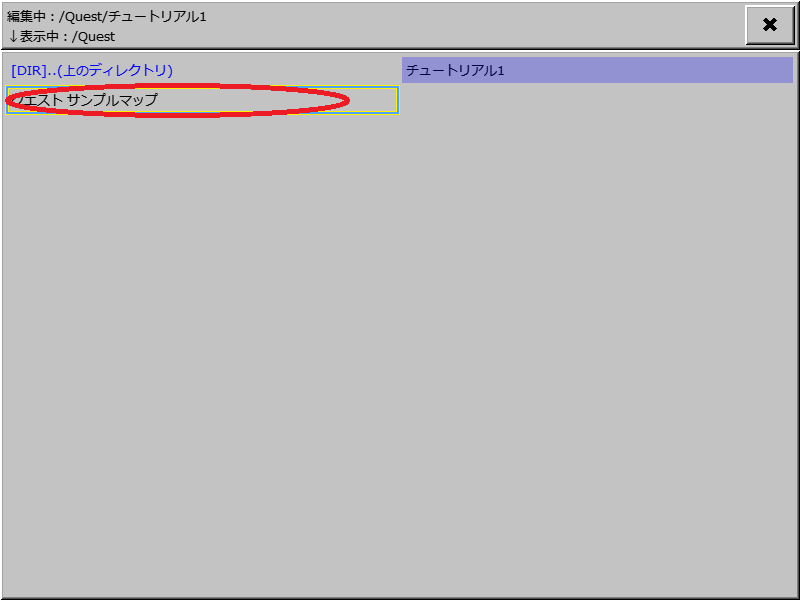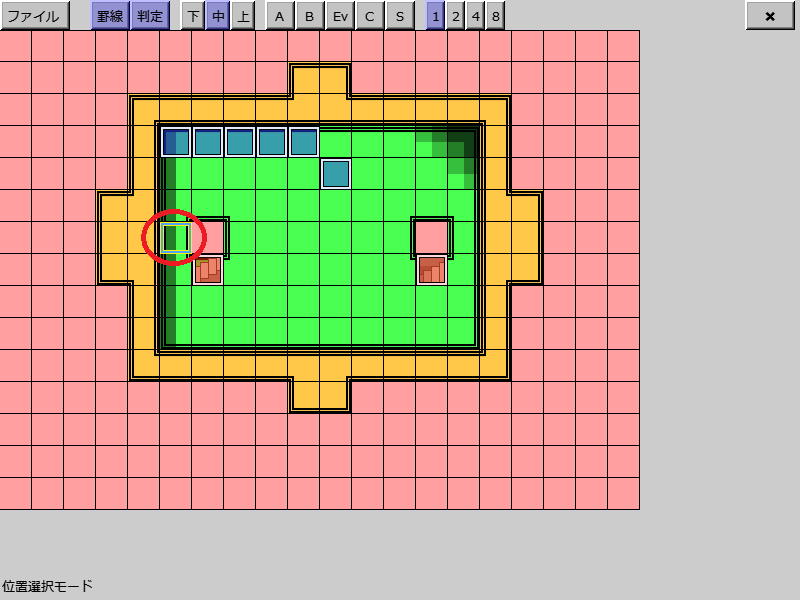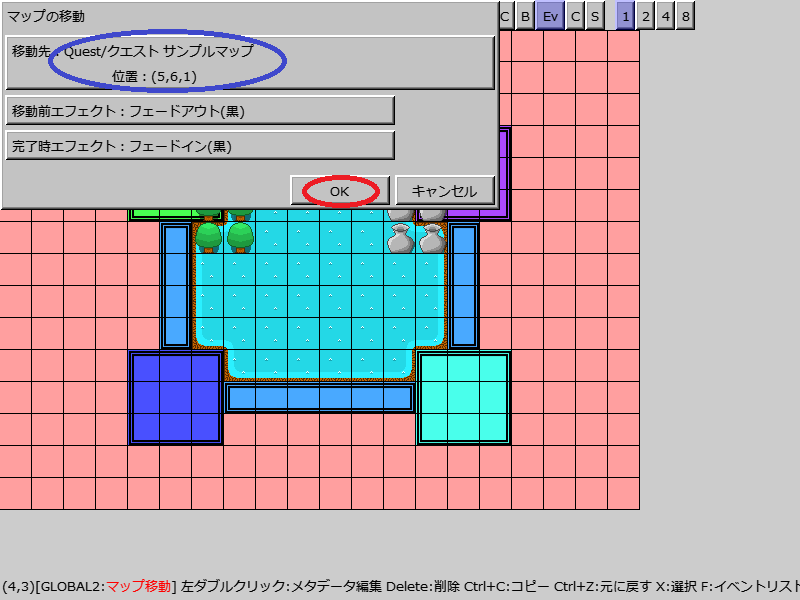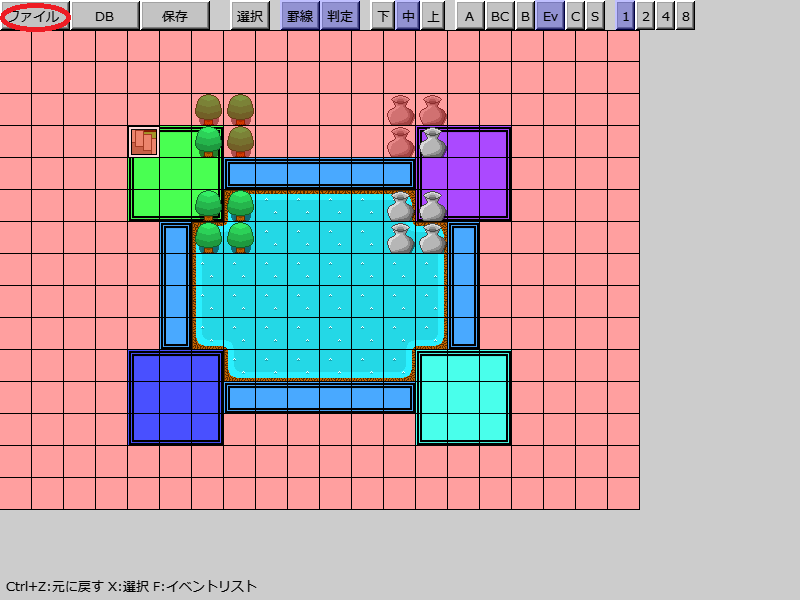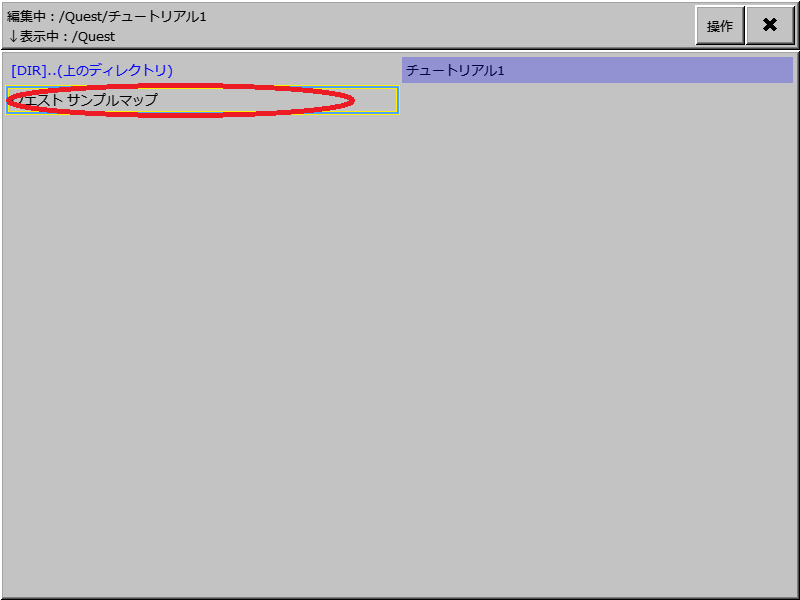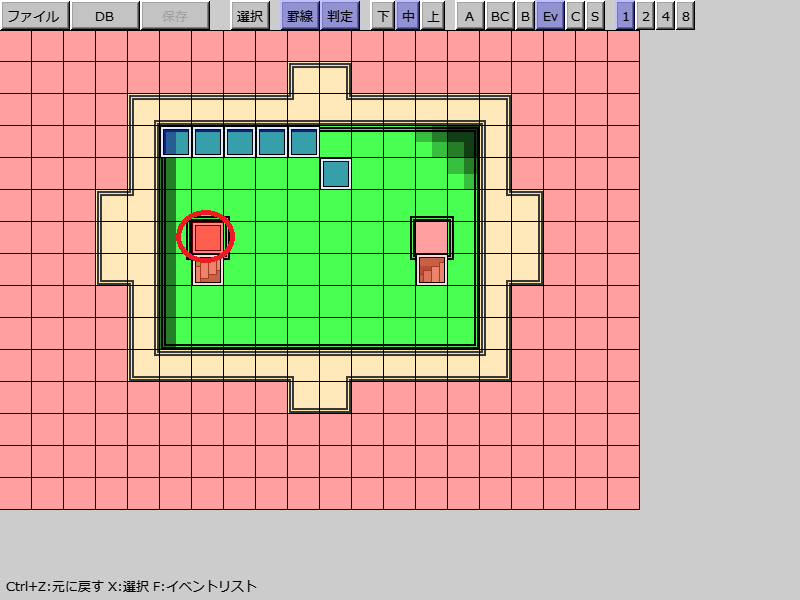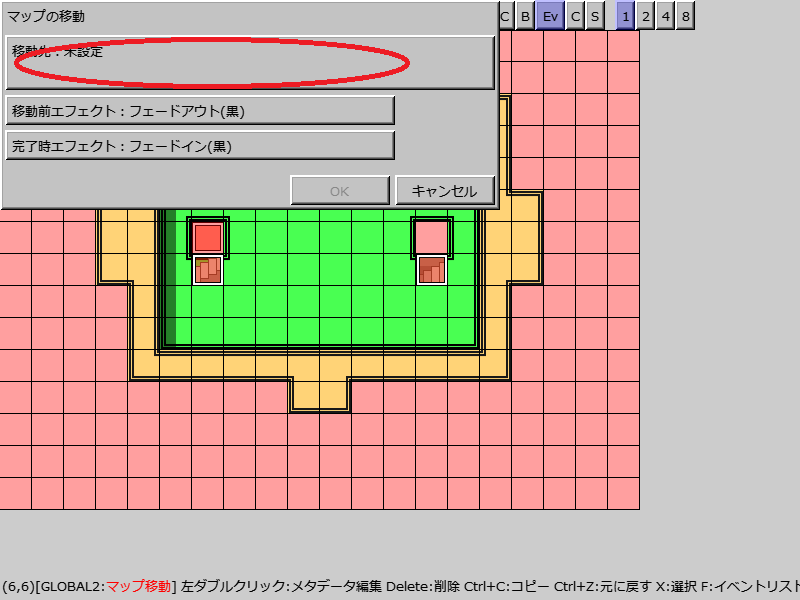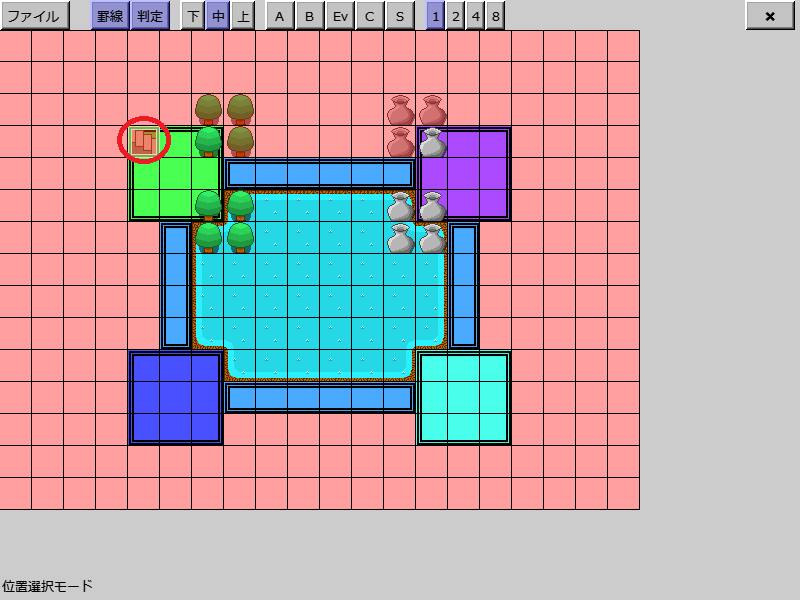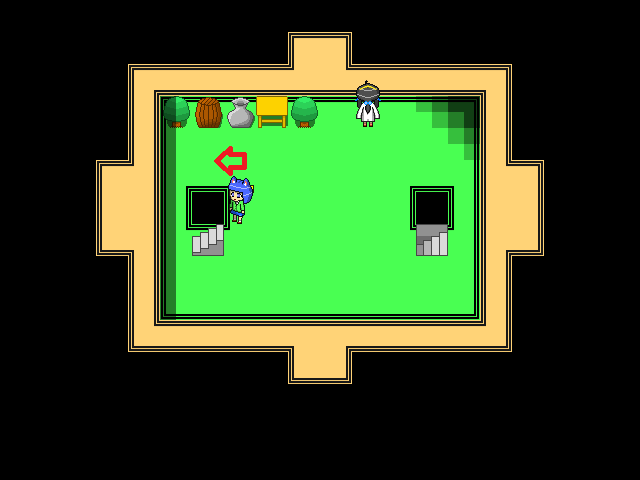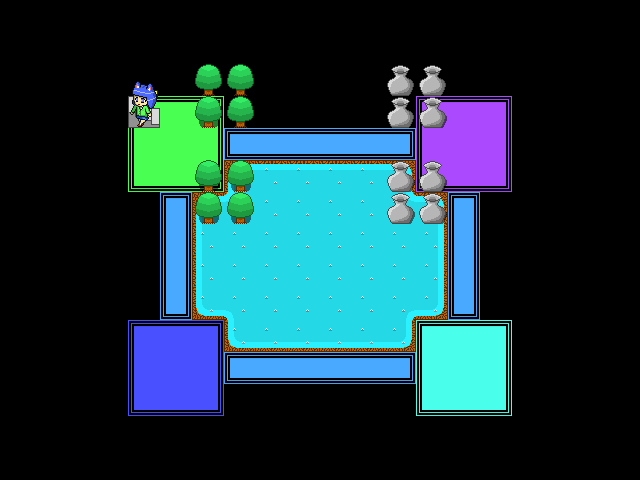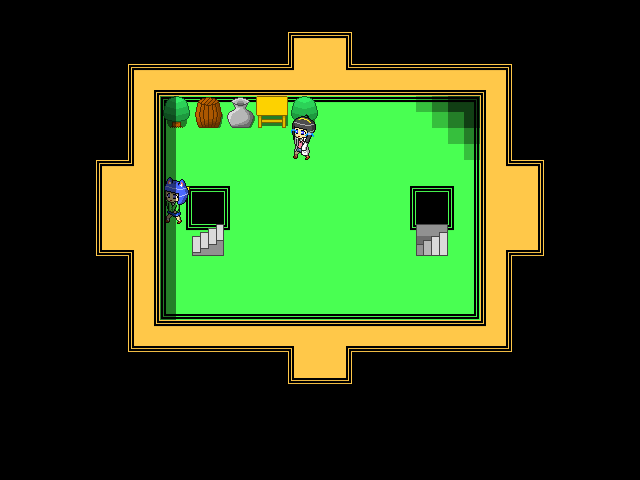[前へ] [目次へ] [次へ]
前回マップを作りましたがそのマップへ行く手段がまだありません。
マップ間を移動するイベントを作成して行き来できるようにしましょう。
●マップ移動イベントを配置する
まず配置場所が分かりやすいようにタイルBレイヤーに階段のタイルを置きます。(配置方法は前回を参照のこと)
次に、編集モード(右上の赤丸部分)をイベント編集モードに設定してから、
「選択」ボタンを押し、「マップ移動」を選択してください。
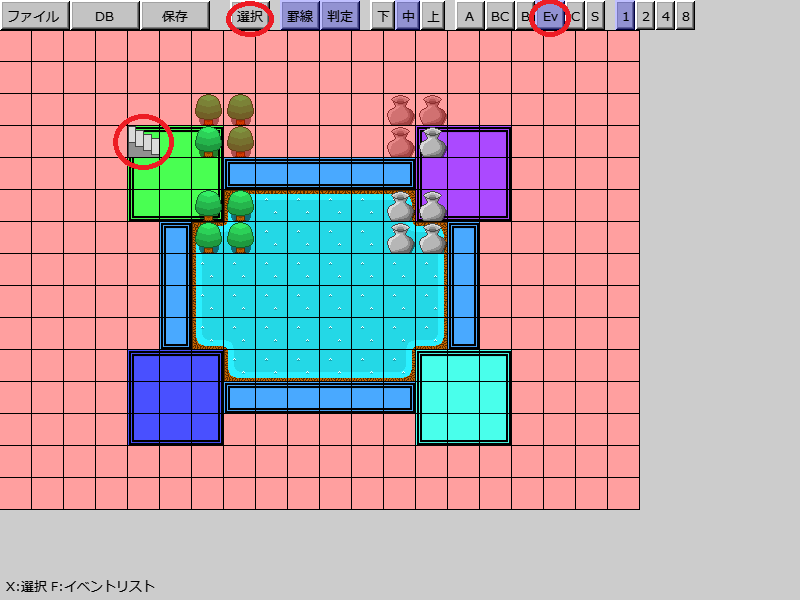
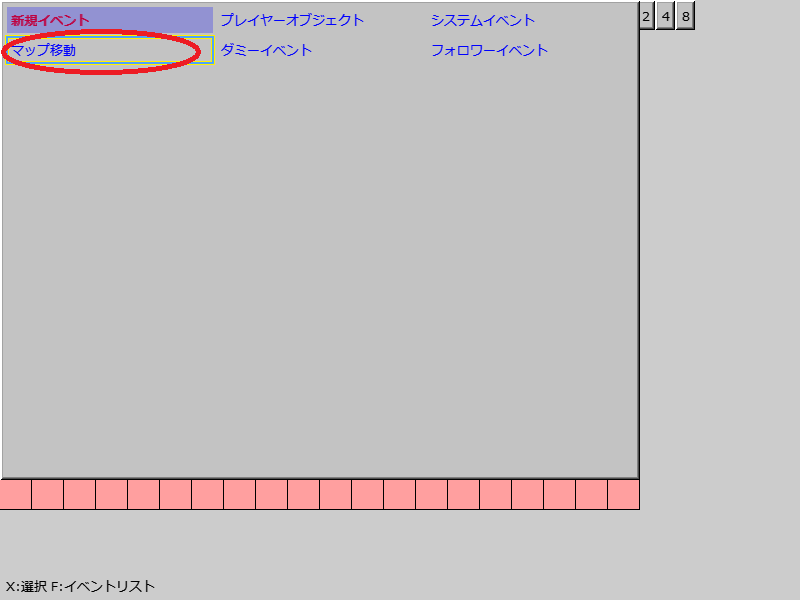
これで「マップ移動」のグローバルイベントをインスタンス化(配置)できる状態になります。
グローバルイベントは全てのマップで使用できるイベントで、ゲームデータベースで定義します。
マップ移動やセーブポイント、宝箱、お店、全回復ポイントなど、あちこちで使うイベントは
グローバルイベントとして作成しておくことによって管理効率を大きく高めることができます。
注:サンプルでは配置して使うタイプのグローバルイベントは「マップ移動」しかありません。
先ほど階段のタイルを置いた場所をダブルクリックすると、
グローバルイベントを配置していることを示す赤色の枠が表示されます。
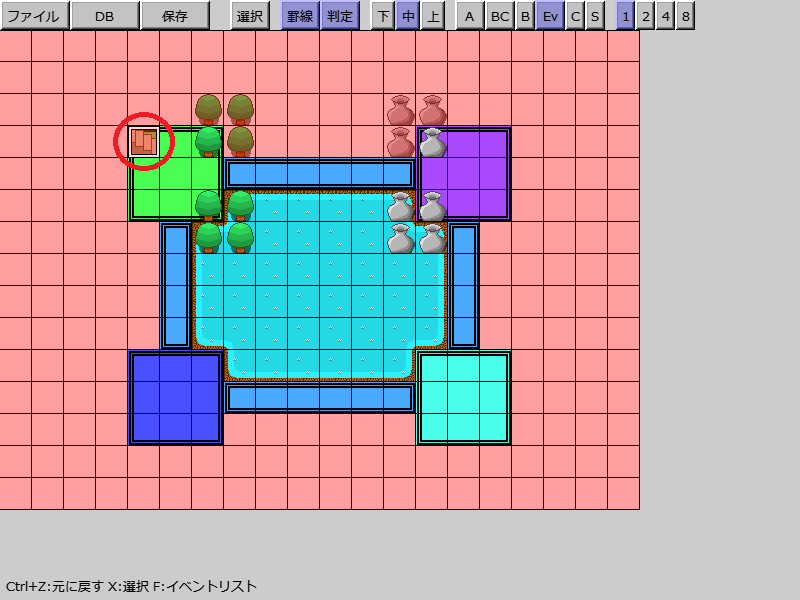
続けて、移動先を設定するために配置したマップ移動イベントをもう一度ダブルクリックし、
移動先ボタンをクリック、「クエスト サンプルマップ」を選択します。
注:ここで編集中のマップ(チュートリアル1)を開いた場合、最後に保存した時点のマップが表示されます。
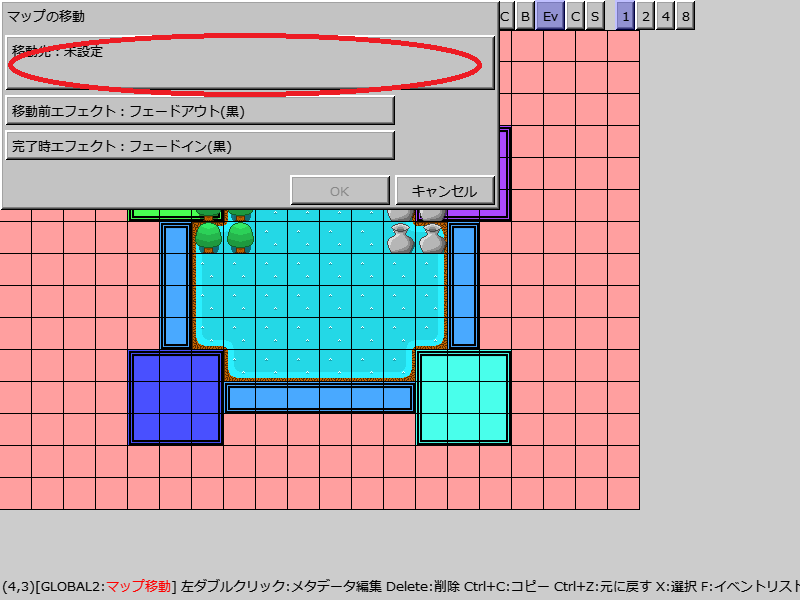
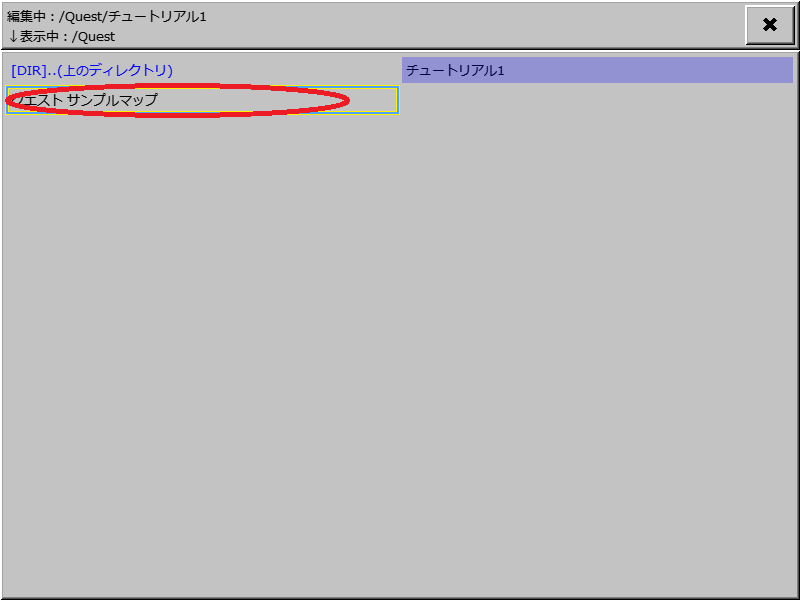
移動先にしたい場所をダブルクリックして移動先を決定します。
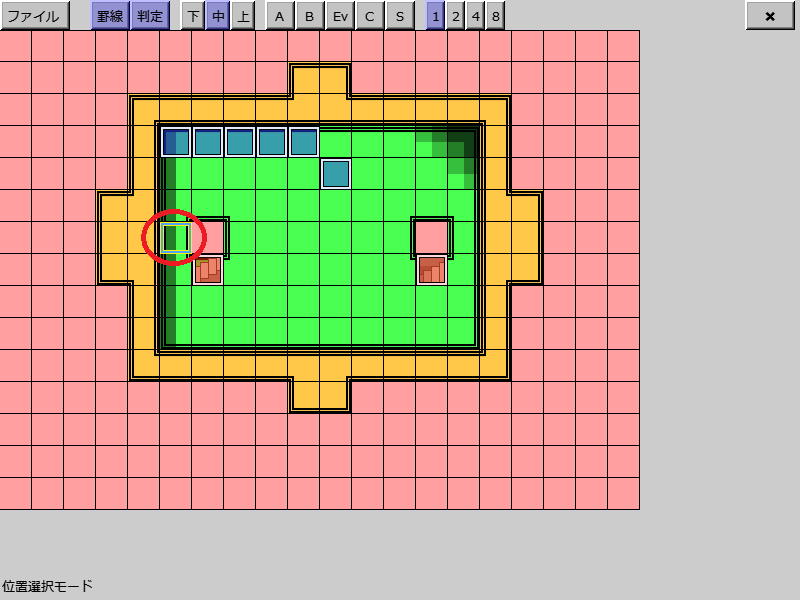
移動先が設定されたことを確認してOKを押します。
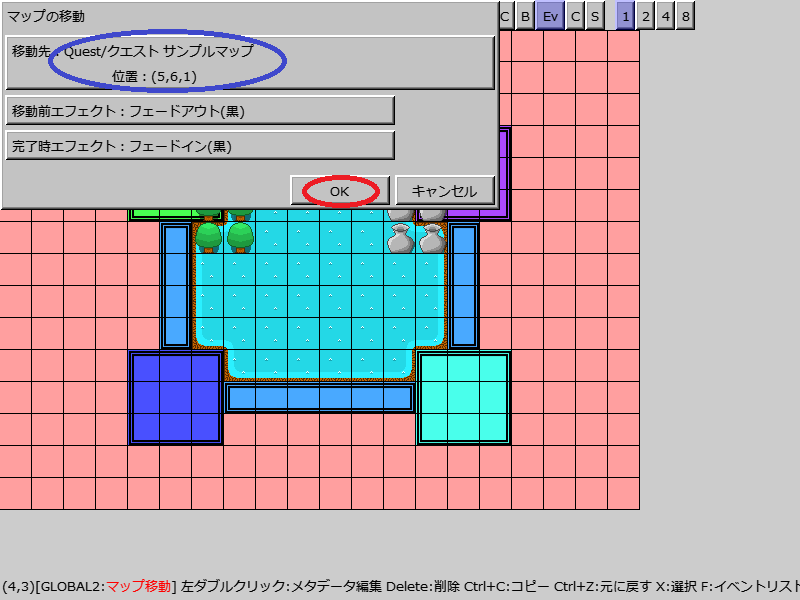
これで作ったマップから最初のマップに戻るマップ移動イベントができました。
●逆方向のマップ移動イベントを配置する
マップ移動イベントは片道の処理しかないので、
行き来できるようにするには逆方向のマップ移動イベントが必要になります。
まずは最初のマップに編集対象を切り替えるためにファイルマネージャを開き、
「クエスト サンプルマップ」を選択します。
編集対象のマップを切り替えると、未保存のマップデータは自動的に保存されます。
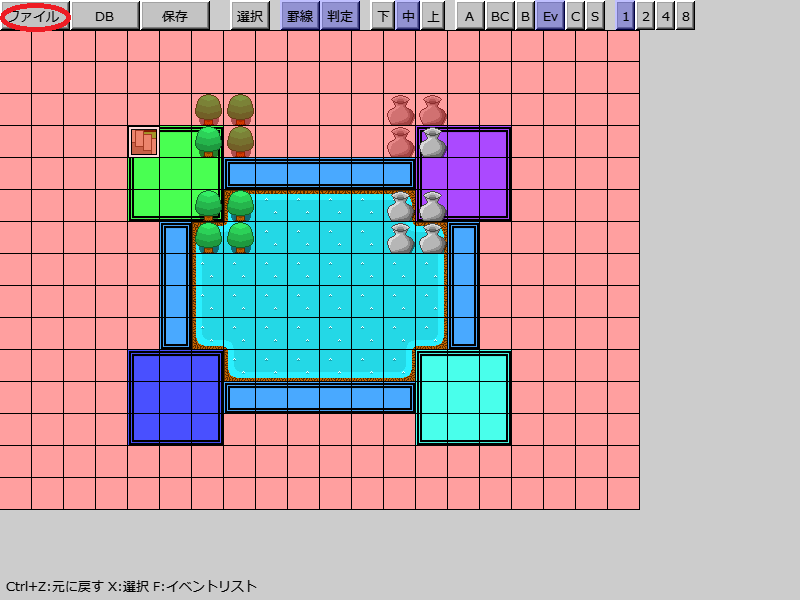
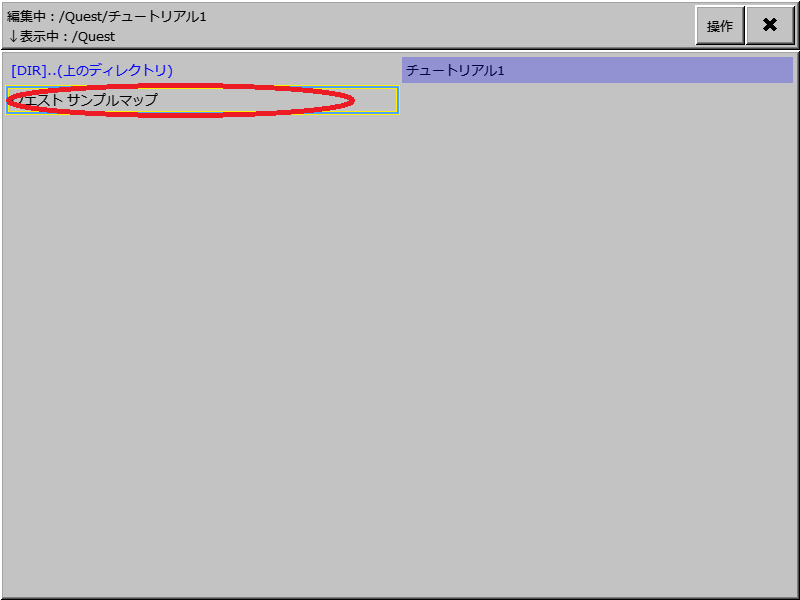
先ほどと同じ手順でマップ移動イベントを配置します。
(マップを切り替えても「マップ移動」グローバルイベントを配置する選択状態は残っていますので、
配置したい場所をダブルクリックするだけで配置できます)
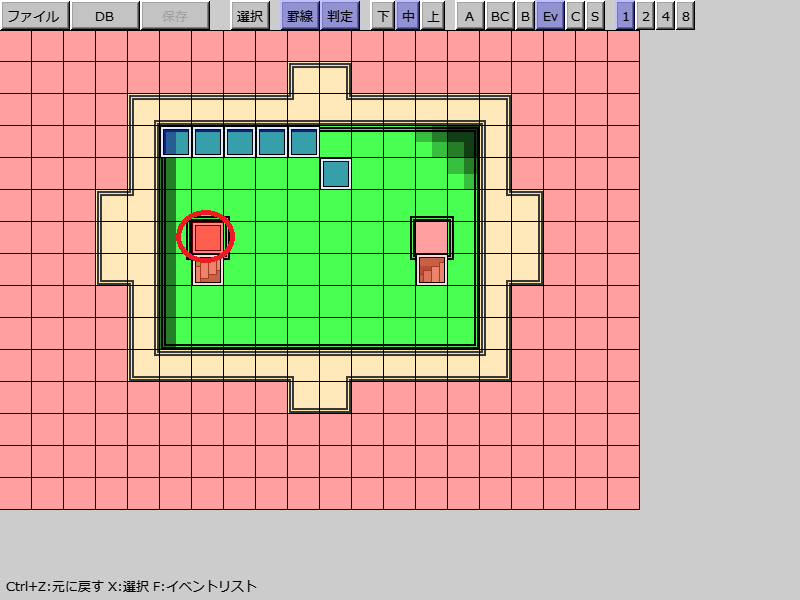
先ほどと同じ要領で移動先も設定します。
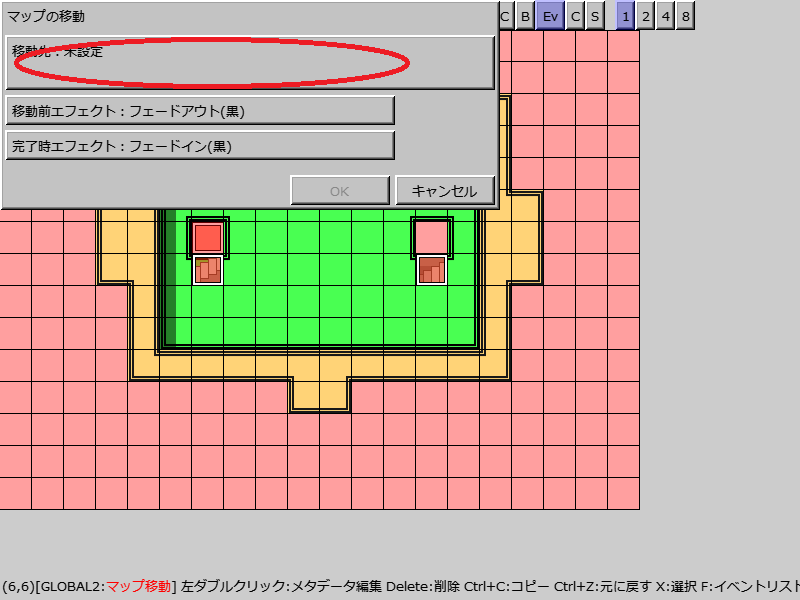

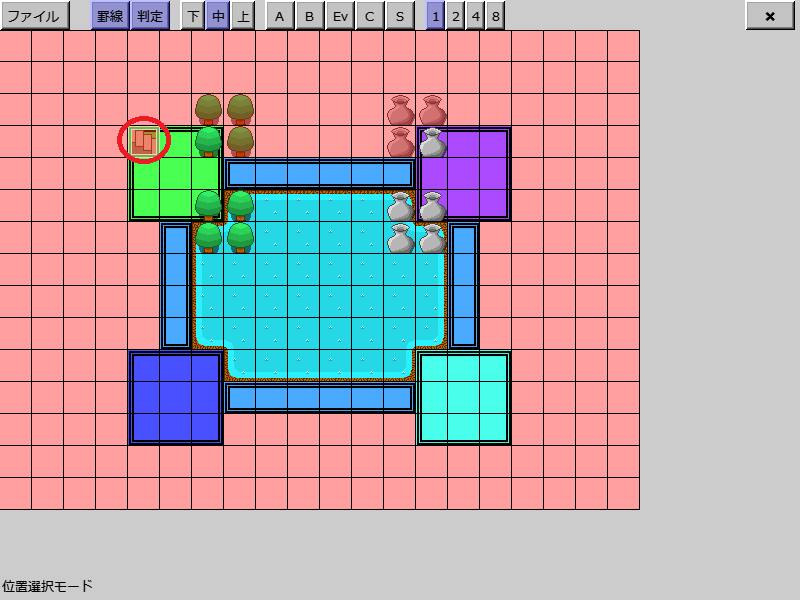

これでマップ間を行き来できるようになりました。
●動作確認
デバッグ実行を開始して、マップ移動イベントを置いた場所に接触してみましょう。
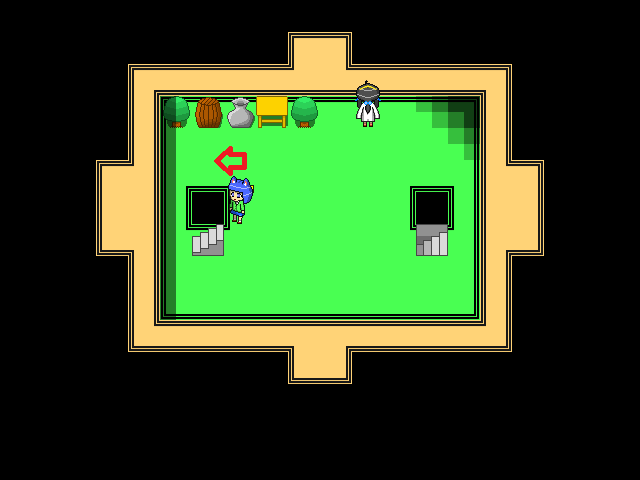
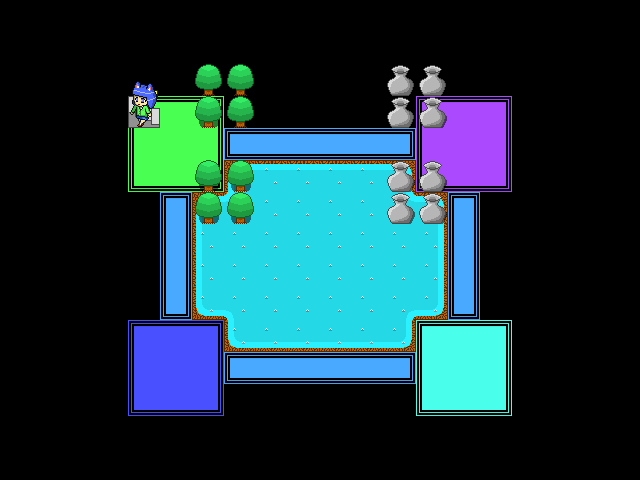
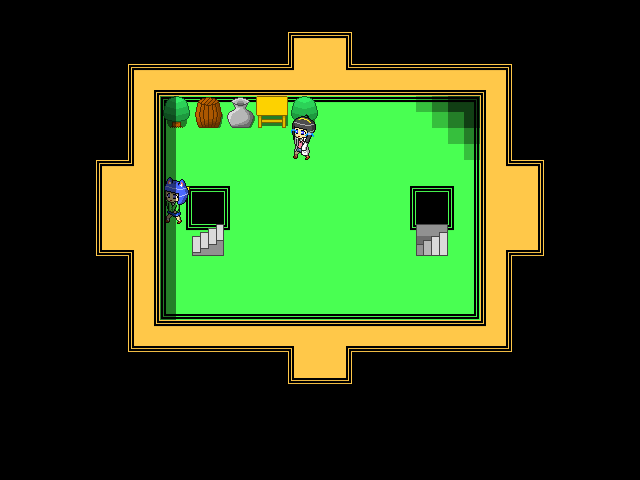
[前へ] [目次へ] [次へ]
最終更新 2017/06/30